| PÁXINA DE RECURSOS | En castellano ► | ||||||||||||||
|
|||||||||||||||
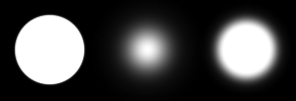 |
De
esquerda a dereita: pincel duro (dureza 100%), brando (0%) e semiduro
(50%) |
O seu manexo é sinxelo: hai que definir primeiro un punto de orixe, ou o que é o mesmo, tomar unha mostra cun clic do rato e a tecla Alt pulsada -en PhotoShop-, coa tecla Ctrl -en Gimp-, ou co botón secundario do rato -en PhotoPaint-. Despois trázase sobre outra zona da imaxe. En lugar de depositar unha cor, o pincel vai replicando a información da mostra, que un segundo cursor paralelo vai "lendo" a partir do punto de orixe.
Hai dous tipos de tampón: aliñado e non aliñado. No primeiro, a distancia e orientación entre a mostra e o trazo mantense mentras non se defina unha nova mostra, aínda que o trazo se interrompa ou se faga de xeito discontinuo. Sen embargo, no modo non aliñado cada vez que se comeza un novo trazo recupérase o punto de orixe inicial e non a distancia deste ao trazo. Verémolo mellor gráficamente:
 |
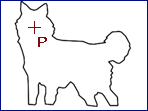 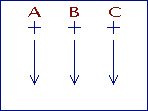 |
No
punto P da fotografía tómase unha mostra. Despois, nun documento en branco, fanse co tampón tres trazos verticais a partir dos puntos A, B e C. |
  |
Resultados
coa opción aliñado (esquerda ) e non aliñado (dereita) |
Usos típicos
Emprégase moito o tampón para eliminar elementos innecesarios
ou molestos, así como para reparar danos e outros defectos. No primeiro
caso, o espacio que ocupaba o obxecto a suprimir hai que enchelo con mostras
de aspecto coherente co contorno.
É moi útil non fuxir de detalles como bordos ou interseccións;
máis ben ao contrario, é recomendable apoiarse neles para situar
as mostras coa precisión que requiren.
Outros casos, como a pel ou as zonas de fondo con degradados suaves, poedría pensarse que son máis doadas de resolver. Pero logo nos decatamos de que non é así, porque calquera pequeno cambio de cor delata a intervención do tampón. Aquí, onde se require precisión, é no momento de tomar a mostra adecuada. Para isto convén renovar a mostra con frecuencia, tomarla nunha zona próxima, aplicala cun pincel máis ben brando (arredor dun 40% de dureza), sen baixar a opacidade nin o fluxo do trazo, e afacerse a "visualizar" en qué punto da imaxe temos unha cor, brillo e textura parecidos.
Un truco que teño para axudar a exercitar esta visualización as primeiras veces consiste en superpoñer liñas a xeito de isobaras: duplícase a capa, desenfócase un pouco para que as liñas non saian moi caprichosas (desenfoque gaussiano, cun radio de 3 a 6 píxeles), posterízase (5 ou 6 niveis), aplícase o filtro Detectar bordos, diminúese a saturación para igualar a tonalidade das liñas que aparecen sobre un fondo branco, e ocúltase este fondo nas opcións de fusión da capa. Deste xeito, só quedan visibles as liñas e podemos traballar co tampón na capa inferior, coidando de que na barra opcións -en Photoshop- non estea marcada a casiña Usar todas as capas.
 |
Esta
especie de isobaras poden axudar a decidir ónde tomar as mostras |
Noutras zonas menos comprometidas, como poden ser os fondos danados, pode resultar moi beneficioso xogar con certos modos de fusión nas opcións do tampón. Personalmente, uso con frecuencia os modos escurecer, acrarar ou luminosidade. Se hai manchas escuras sobre unha zona crara, o modo acrarar proporciona rapidez e non é doado que se note a pincelada.
O mesmo fai o modo escurecer para eliminar raiaduras sobre fondos escuros, ou o modo luminosidade cando a mostra nos pode variar algo a cor.
Se a dificultade ven de que a zona a tratar ten un contorno complicado, ésta debe acoutarse cunha máscara ou selección lixeiramente calada para poder pintar cómodamente co tampón, sen recorrer a tamaños de pincel pequenos, que son difíciles de disimular. A selección limita a área de acción do tampón, pero non afecta ao cursor secundario, que vai lendo a mostra.
|
Para
suprimir a man da primeira imaxe seguíronse un par de estratexias:
trazar un contorno de selección suavizado para tratar por separado
a figura e o fondo, e non evitar a xeometría, senón basearse
nela para a toma de mostras |
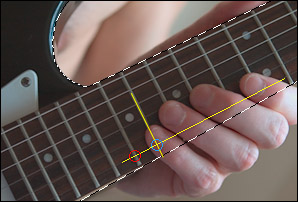 |
As
cordas non son exactamente paralelas nin teñen igual grosor.
Os trastes, si, pero os seus intervalos tampouco son iguais. A mostra
do punto vermello serve para levar ao azul. Poden trazarse as liñas
amarelas nunha capa superposta, como apoio |
Outras aplicacións
Entre os novos usos que os usuarios máis inquedos van descubrindo e
divulgando pola rede, un amigo comentoume fai pouco un ben curioso para o
tampón: utilizalo como alternativa ás ferramentas Sobreexpoñer e Subexpoñer. Trátase de tomar a mostra
nun punto da imaxe e comezar a trazar exactamente no mesmo punto, no modo
aliñado e coa función de fusión Multiplicar, se queremos
escurecer, ou Trama, se queremos acrarar. Aconséllase unha opacidade
entre o 30 e o 40% para a pincelada.
Realmente, resulta cómodo. A diferencia é que actúa por igual en sombras, medios tons e luces, pero non se produce acumulación do efecto se nun mesmo trazo pasamos varias veces sobre o mesmo punto. A acumulación si que se produce coas opcións Sobreexpoñer e Subexpoñer, polo que o tampón é máis controlable. É unha diferencia sutil, como a que hai entre xogar coa opacidade ou co fluxo nos pinceis.


